- Parte 1. Como restaurar fotos do iCloud no aplicativo Configurações
- Parte 2. Como obter fotos antigas do iCloud após a redefinição
- Parte 3. Como recuperar fotos do iCloud no navegador
- Parte 4. Como restaurar imagens do iCloud através do FoneLab iOS Data Recovery
- Parte 5. Como recuperar fotos do iCloud através do programa Windows iCloud
- Parte 6. Como restaurar fotos do iCloud no Mac Preferências
- Parte 7. Como restaurar fotos do iCloud pelo iTunes/Finder
- Parte 8. Perguntas frequentes sobre como obter fotos antigas do iCloud
Restaure fotos do iCloud com 7 maneiras que você não deve perder
 atualizado por Boey Wong / 14 de abril de 2022 10:00
atualizado por Boey Wong / 14 de abril de 2022 10:00“Olá a todos, minhas fotos não foram restauradas do iCloud, o que posso fazer?”
Não é um problema raro para os usuários, pois muitos motivos podem causar esse problema, como conexão com a Internet, armazenamento do dispositivo, configurações de interrupção etc. como recuperar fotos do iCloud corretamente.
Todos os caminhos levam a Roma, para que possamos restaurar as fotos do iCloud de várias maneiras. E apresentaremos como restaurar fotos do backup do iCloud em diferentes dispositivos de acordo.
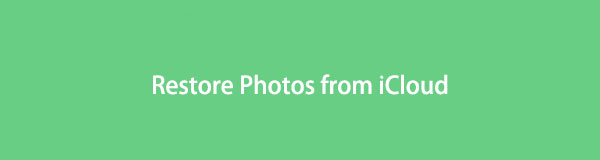

Lista de guias
- Parte 1. Como restaurar fotos do iCloud no aplicativo Configurações
- Parte 2. Como obter fotos antigas do iCloud após a redefinição
- Parte 3. Como recuperar fotos do iCloud no navegador
- Parte 4. Como restaurar imagens do iCloud através do FoneLab iOS Data Recovery
- Parte 5. Como recuperar fotos do iCloud através do programa Windows iCloud
- Parte 6. Como restaurar fotos do iCloud no Mac Preferências
- Parte 7. Como restaurar fotos do iCloud pelo iTunes/Finder
- Parte 8. Perguntas frequentes sobre como obter fotos antigas do iCloud
Parte 1. Como restaurar fotos do iCloud no aplicativo Configurações
A Apple possui 2 maneiras, iCloud Photo e My Photos Stream para ajudá-lo a armazenar fotos no iCloud para que você possa acessá-las sempre que estiver em qualquer dispositivo com o mesmo ID Apple. A diferença é que o primeiro pode salvar todas as fotos no seu dispositivo. Por outro lado, o outro pode carregar apenas seus últimos 30 dias de novas fotos, e essas fotos podem ser visualizadas no álbum, mas não serão baixadas automaticamente na biblioteca do seu dispositivo.
Restaurar fotos do iCloud via iCloud Photos/My Photo Stream
Passo 1Você precisa desativar esse recurso através Configurações > Fotos > Fotos do iCloud/Meu Compartilhamento de Fotos. E você também pode acessá-lo através Configurações > [SEU NOME] > iCloud > Fotos.
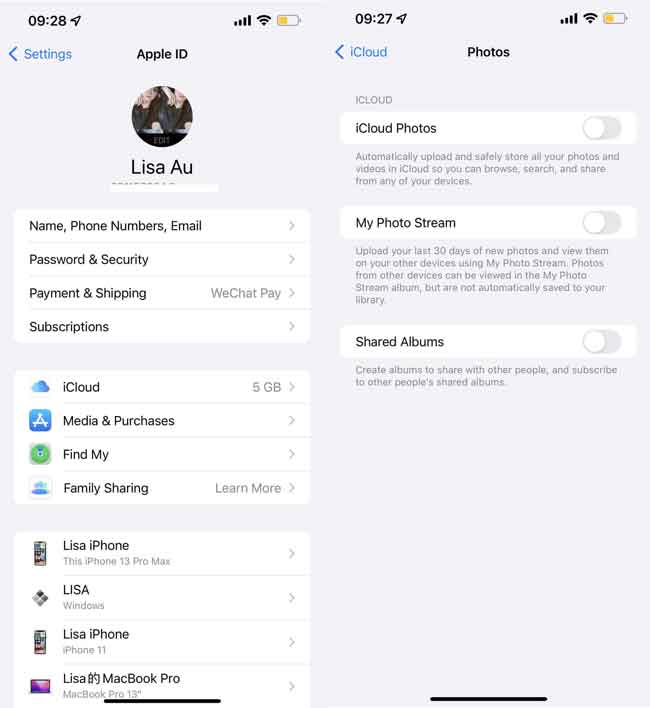
Passo 2Depois disso, ligue-o novamente.
Suas fotos serão sincronizadas automaticamente quando o dispositivo estiver ligado, bloqueado e conectado a uma fonte de alimentação e conexão com a Internet.
Como você pode ver, essa maneira é um pouco passiva, pois você nem pode restaurar fotos do iCloud imediatamente como deseja. No entanto, você terá outra opção para restaurar imagens do arquivo de backup do iCloud com uma alta taxa de sucesso.
Com o FoneLab para iOS, você recuperará os dados perdidos / excluídos do iPhone, incluindo fotos, contatos, vídeos, arquivos, WhatsApp, Kik, Snapchat, WeChat e mais dados do seu backup ou dispositivo do iCloud ou iTunes.
- Recupere fotos, vídeos, contatos, WhatsApp e mais dados com facilidade.
- Visualizar dados antes da recuperação.
- iPhone, iPad e iPod touch estão disponíveis.
Parte 2. Como obter fotos antigas do iCloud após a redefinição
Se você tiver certeza de que fez backup das fotos que deseja no iCloud, essa é uma boa opção para recuperar fotos do iCloud. Mas você também deve ter em mente que esse método limpará todos os dados do iOS após as redefinições; faça backup dos dados do iPhone ou iPad antes de começar, se não quiser perdê-los.
Passo 1Redefinir dispositivo iOS.
Não é difícil de fazer, e você tem 3 opções para fazer isso.
Primeiro, você pode tentar Configurações > Geral > Transferir ou Redefinir iPad/iPhone. É a opção mais fácil, pois você não precisa de outras ferramentas.

Em segundo lugar, você pode visitar icloud.com, abrir a seção Find My e selecionar seu dispositivo na lista suspensa. Clique Apagar iPhone / iPad.
A última opção é usar o iTunes ou o Finder. Conecte o dispositivo ao computador, execute o iTunes/Finder, clique no ícone do dispositivo > Resumo/Geral > Restaurar iPhone / iPad.

Passo 2Escolha Restaurar do backup do iCloud para configurar seu dispositivo.
Siga as instruções na tela para configurar seu dispositivo. Você deve escolher Restaurar do Backup do iCloud na Dados do aplicativo seção.
Talvez você queira restaurar fotos do iCloud sem redefinir; na verdade, você tem mais de 1 opção, siga em frente.
Com o FoneLab para iOS, você recuperará os dados perdidos / excluídos do iPhone, incluindo fotos, contatos, vídeos, arquivos, WhatsApp, Kik, Snapchat, WeChat e mais dados do seu backup ou dispositivo do iCloud ou iTunes.
- Recupere fotos, vídeos, contatos, WhatsApp e mais dados com facilidade.
- Visualizar dados antes da recuperação.
- iPhone, iPad e iPod touch estão disponíveis.
Parte 3. Como recuperar fotos do iCloud no navegador
A maioria dos usuários de dispositivos iOS pode saber que pode acessar seus dados no icloud.com, um serviço de nuvem que permite gerenciar facilmente seus dados em navegadores de computador e celular. Você não precisará baixar nenhum software e é conveniente para usuários que não possuem um ambiente perfeito. Abaixo está o tutorial sobre como restaurar fotos da página oficial do iCloud.
Passo 1Abra o navegador no computador ou no celular, dependendo de onde você deseja salvar essas fotos.
Passo 2Faça login na sua conta do iCloud e toque no Fotos ícone.
Passo 3Encontre as fotos que deseja restaurar, toque em Baixar botão para salvá-los.
Além das maneiras da Apple, você ainda pode experimentar algumas ferramentas confiáveis de terceiros, como o FoneLab iPhone Data Recovery.
Parte 4. Como restaurar imagens do iCloud através do FoneLab iOS Data Recovery
Recuperação de dados FoneLab iOS permite restaurar dados do iPhone diretamente ou arquivos de backup do iTunes/iCloud seletivamente com cliques simples. Economiza tempo ao realizar a restauração de todos os dados. Além disso, ele suporta todos os dados no iPhone, iPad e iPod Touch, incluindo fotos, contatos, vídeos, conversas do WhatsApp, etc. Não há dúvida de que você pode executá-lo em computadores Windows e Mac para restaurar fotos do iCloud com ele.
Com o FoneLab para iOS, você recuperará os dados perdidos / excluídos do iPhone, incluindo fotos, contatos, vídeos, arquivos, WhatsApp, Kik, Snapchat, WeChat e mais dados do seu backup ou dispositivo do iCloud ou iTunes.
- Recupere fotos, vídeos, contatos, WhatsApp e mais dados com facilidade.
- Visualizar dados antes da recuperação.
- iPhone, iPad e iPod touch estão disponíveis.
Passo 1Clique no botão Download e siga as instruções na tela para instalar o programa no computador, então ele será iniciado automaticamente.
Passo 2Escolha Recuperação de dados do iPhone > Recuperar do Backup do iCloud.

Passo 3Digite sua conta e senha do iCloud na caixa para fazer login. Você não precisa se preocupar com segurança, este programa nunca salvará ou modificará seus dados.

Passo 4Você pode ver todos os arquivos de backup disponíveis, escolher um que possa conter suas fotos perdidas e clicar em Baixar botão.
Passo 5Clique Fotos seção, marque os itens que deseja recuperar e clique em Recuperar botão.

Se você instalou o iCloud em um computador Windows, também pode tentar baixar fotos do iCloud.
Com o FoneLab para iOS, você recuperará os dados perdidos / excluídos do iPhone, incluindo fotos, contatos, vídeos, arquivos, WhatsApp, Kik, Snapchat, WeChat e mais dados do seu backup ou dispositivo do iCloud ou iTunes.
- Recupere fotos, vídeos, contatos, WhatsApp e mais dados com facilidade.
- Visualizar dados antes da recuperação.
- iPhone, iPad e iPod touch estão disponíveis.
Parte 5. Como recuperar fotos do iCloud através do programa Windows iCloud
A Apple permite que você baixe e instale o iCloud em um computador Windows para gerenciar os dados do iOS sem barreiras. Você pode recuperar fotos do iCloud com ele mesmo sem um Mac.
Passo 1Faça login na sua conta do iCloud e clique em Fotos > Opções.
Passo 2Escolha iCloud Fotos > Pronto > Aplicar.
Passo 3Ative as Fotos do iCloud através Configurações > [Seu nome] > iCloud > iCloud Fotos.
E se você é um usuário de Mac?
Parte 6. Como restaurar fotos do iCloud no Mac Preferências
Todas as fotos do iCloud serão sincronizadas com qualquer dispositivo com o mesmo ID Apple, da mesma forma, essas fotos serão salvas no Mac automaticamente se você tiver ativado esse recurso. Se você perdeu fotos de dispositivos, tente encontrá-las no Mac com as etapas a seguir.
Passo 1No seu Mac, abra Fotos app.
Passo 2Clique Preferencias > iCloud.
Passo 3Selecionar Baixar originais.
Depois disso, todas as suas fotos do iCloud serão armazenadas no Mac.
Parte 7. Como restaurar fotos do iCloud pelo iTunes/Finder
Você pode usar o iTunes ou o Finder para restaurar fotos do backup, mesmo que não tenha feito um backup com nenhum deles antes. Como você pode restaurar facilmente o backup do iCloud com ambos.
Passo 1Execute o iTunes/Finder no computador, conecte o iPhone ou iPad ao computador.
Passo 2Clique no ícone do dispositivo e escolha restaurar Cópia na seção Backups.

Parte 8. Perguntas frequentes sobre como obter fotos antigas do iCloud
Como recuperar fotos do iCloud se você as excluiu do iCloud?
Você ainda pode restaurar fotos do arquivo de backup do iTunes se já tiver feito isso antes. Caso contrário, basta usar o FoneLab para iOS para acessar os dados do iPhone diretamente para restaurar as fotos do iPhone sem arquivos de backup.
Se as fotos estiverem no iCloud, posso excluí-las?
Sim, você pode visitar icloud.com, escolher as seções Fotos, escolher as fotos que deseja restaurar e clicar no ícone de exclusão no canto superior. Além disso, você pode excluir fotos em qualquer dispositivo que já tenha fotos do iCloud ativadas, a exclusão será sincronizada automaticamente.
Infelizmente, se suas fotos do iCloud desaparecerem, você poderá restaurar as fotos do iCloud com os métodos mencionados acima. FoneLab para iOS é uma das maneiras mais recomendadas, pois é um método fácil de usar, mas eficaz, para obter o que deseja de volta. Por que não baixar e experimentar agora!
Com o FoneLab para iOS, você recuperará os dados perdidos / excluídos do iPhone, incluindo fotos, contatos, vídeos, arquivos, WhatsApp, Kik, Snapchat, WeChat e mais dados do seu backup ou dispositivo do iCloud ou iTunes.
- Recupere fotos, vídeos, contatos, WhatsApp e mais dados com facilidade.
- Visualizar dados antes da recuperação.
- iPhone, iPad e iPod touch estão disponíveis.
